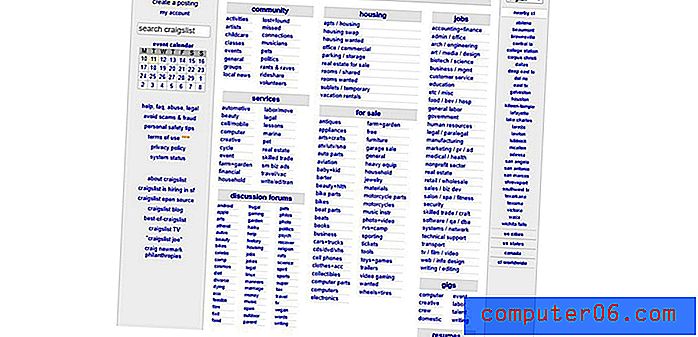Excel 2013'te Başlangıç Sayfası Numarasını Değiştirme
Excel 2013'teki sayfa numaralandırma için varsayılan davranış, e-tablonun ilk sayfasını “1” olarak numaralandırmak ve ardından e-tablonun birbirini izleyen her sayfası için bu sayıyı artırmaya devam etmektir. Ancak, bir ekiple birlikte bir e-tablo üzerinde çalışıyor veya e-tablo görünmeden önce birkaç sayfası olan bir belgeye dahil ediyor olabilirsiniz. Bu gibi durumlarda, "1" sayfa numarasından başlamak okuyucularınız için kafa karıştırıcı olabilir.
Neyse ki, Excel 2013'teki başlangıç sayfası numarasını ihtiyacınız olan herhangi bir sayı ile değiştirebilirsiniz. Aşağıdaki kılavuzumuz bu ayarı nerede bulacağınızı ve kullanacağınızı gösterecektir.
Excel 2013'te Başlangıç Sayfa Numarasını Değiştirme
Bu makaledeki adımlarda, Excel 2013'te yazdırdığınız bir çalışma sayfasına sayfa numaraları eklediğinizi ve ilk numaralı sayfanın "1" dışında bir sayıyla başlamasını istediğinizi varsayar.
- Çalışma sayfanızı Excel 2013'te açın.
- Pencerenin üst kısmındaki Sayfa Düzeni sekmesini tıklayın.
- Şeridin Sayfa Yapısı bölümünün sağ alt köşesindeki küçük Sayfa Yapısı düğmesini tıklayın.
- Pencerenin altındaki İlk sayfa numarası alanının içine tıklayın, ardından yazdırılan e-tablonuzun ilk sayfasında sayfa numarası olarak görünmesini istediğiniz sayıyı girin. Ardından, değişikliklerinizi uygulamak için pencerenin altındaki Tamam düğmesini tıklayabilirsiniz.

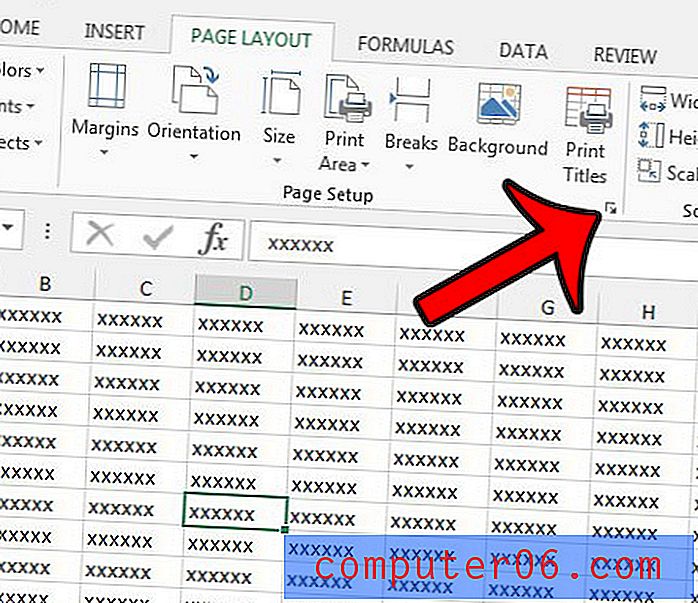
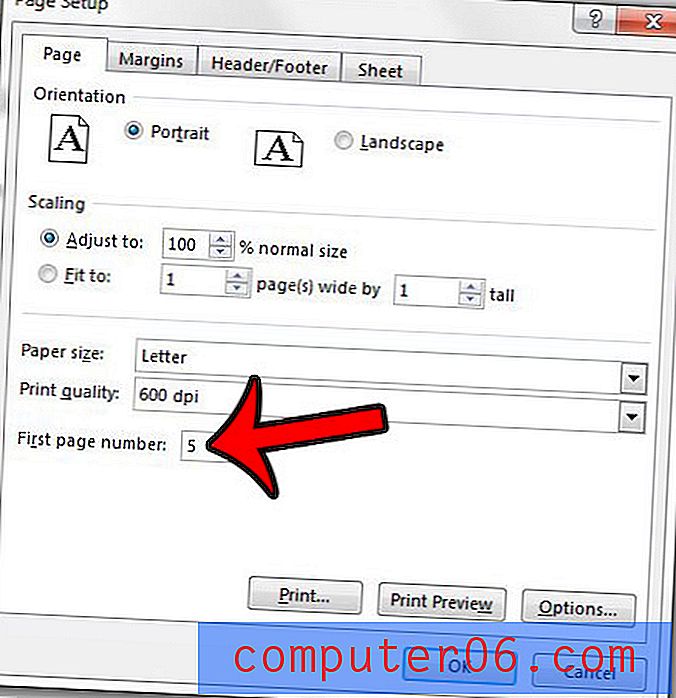
Şimdi e-tablonuzu yazdırdığınızda, ilk sayfa, aslında çalışma sayfanızda hangi sayfaya sahip olduğuna bakılmaksızın, az önce girdiğiniz sayfa numarasını içerecektir. Sonraki her sayfa, girdiğiniz sayıya göre artacaktır. Örneğin, yukarıdaki resimde “5” yazdım, bu yüzden e-tablomun ikinci sayfası “6” vb. Olurdu.
E-tablonuzda ihtiyacınız olmayan bir üstbilgi veya altbilgi var mı? Yazdırılan e-tablonun her sayfasında görünen bilgileri kaldırmak için Excel 2013'te bir üstbilgi veya altbilgiyi nasıl sileceğinizi öğrenin.